Налаштування та редагування сценаріїв
eSputnik пропонує drag-and-drop редактор для побудови сценаріїв. Він містить готові блоки, які ви можете розміщувати й підключати до сценарію, а також призначати їм задачі та умови.
ВажливоОзнайомтеся з блоками, перш ніж розпочати налаштування сценарію
Створення нового сценарію
- Перейдіть у вкладку Тригери → Сценарії, натисніть Новий сценарій.
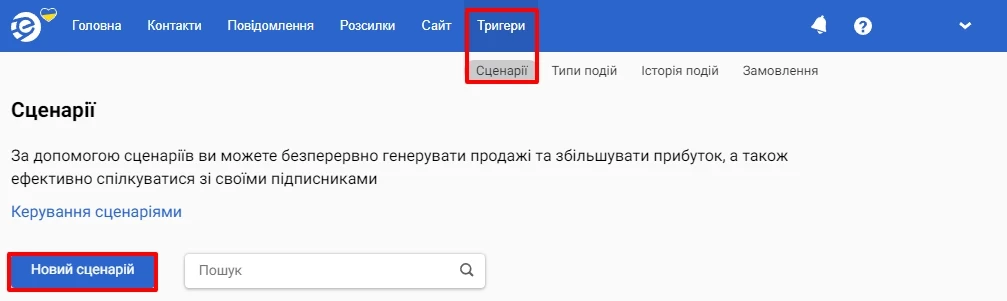
- Вкажіть назву сценарію. Додайте мітки (опціонально).
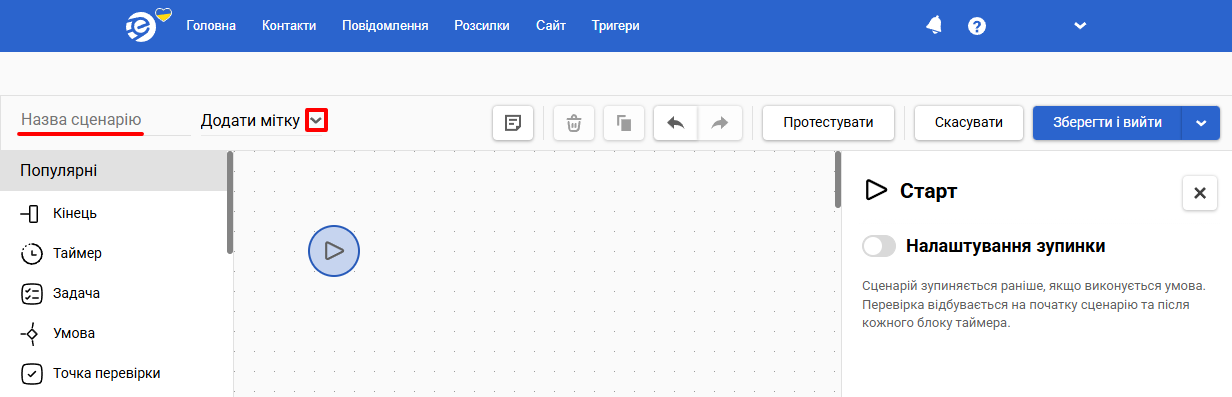
- Додайте й налаштуйте необхідні блоки.
Обов’язкові блоки:
- Блок Старт. Під час створення нового сценарію він з'являється автоматично.
- Блок Кінець. Перетягніть блок у кінець гілки сценарію.
- Збережіть сценарій одним із способів:
- Зберегти — без виходу з редактора.
- Зберегти і вийти — повернення до списку сценаріїв.
- Зберегти й запустити один раз — одноразовий запуск сценарію.
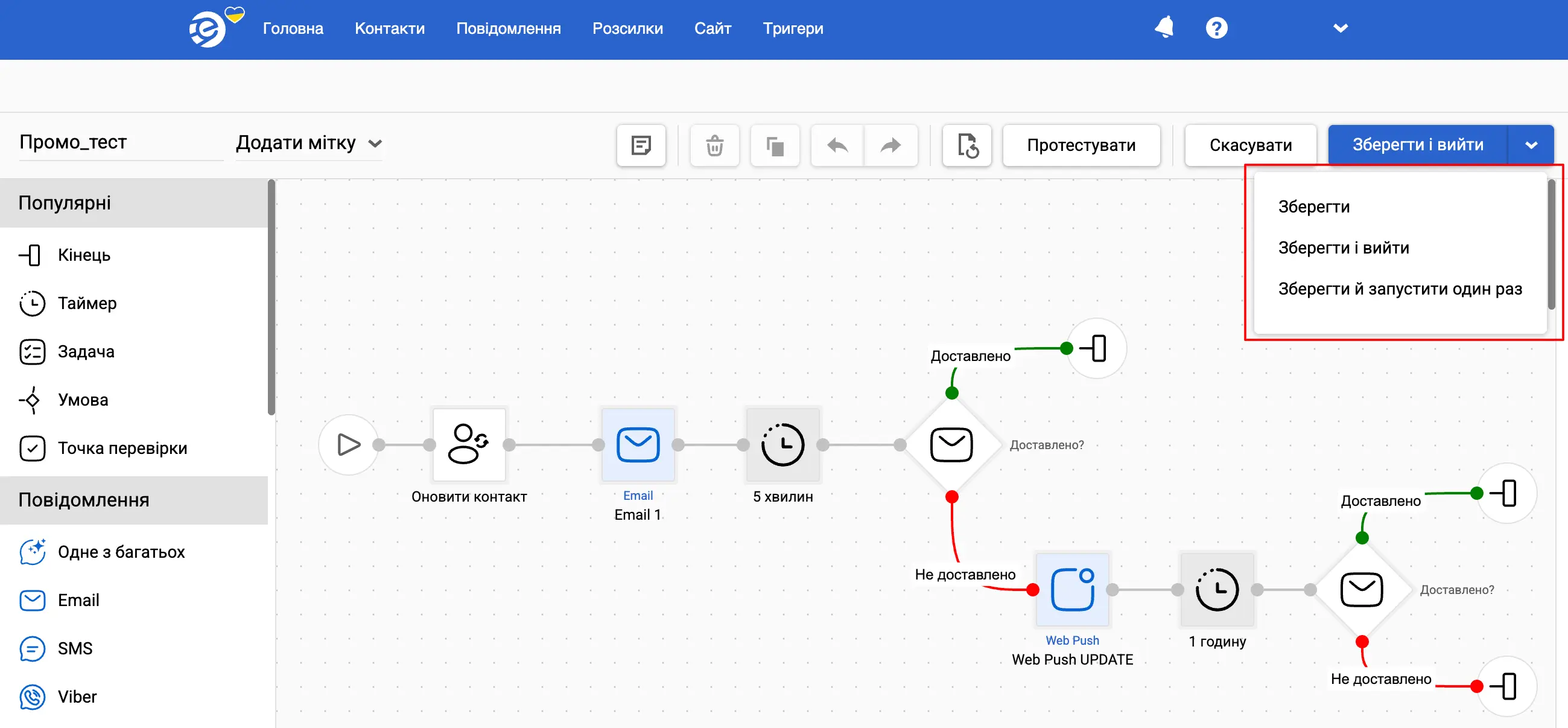
На верхній панелі інструментів:
- Зберегти й протестувати/ Протестувати — з тестовим запуском сценарію.
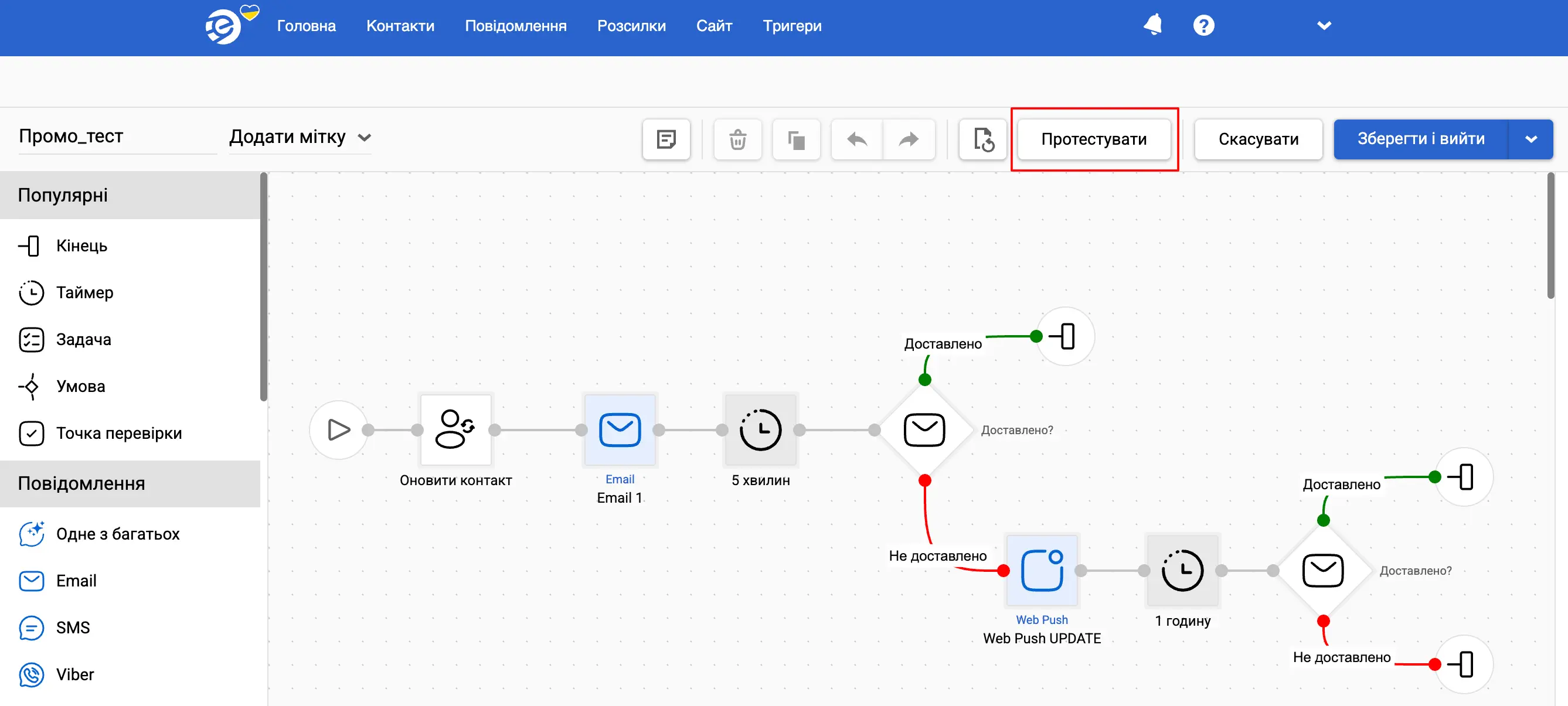
Керування блоками
Розглянемо дії, які можна виконувати з блоками.
Додавання блоків
- Клікніть лівою кнопкою миші на потрібний блок — він автоматично підключиться до попереднього. Якщо попередній блок є умовою з двома гілками (зеленою та червоною), новий блок підключиться до зеленої гілки.
- Або перетягніть блок і підключіть його вручну.
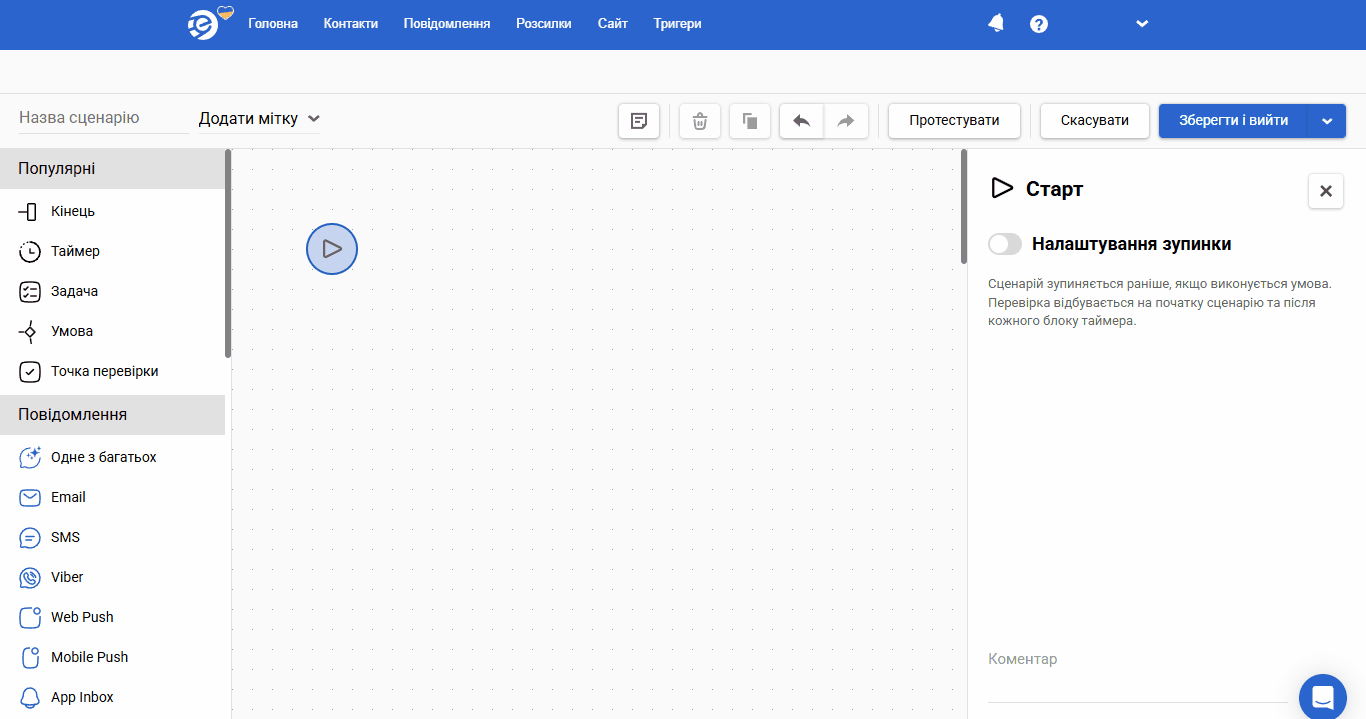
Видалення блоків
Виберіть блок і натисніть значок Кошик над ним або на верхній панелі, або клавішу Delete.
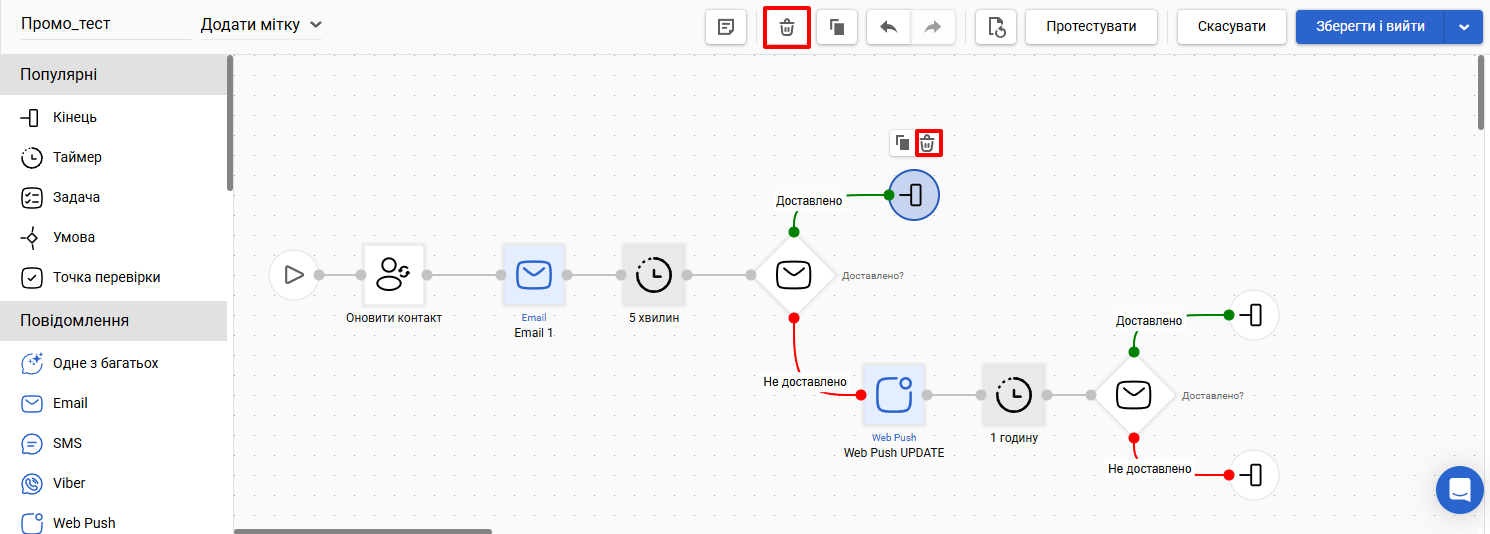
Для видалення з’єднання між блоками виділіть його (кольорові точки стануть синіми) і натисніть Delete.
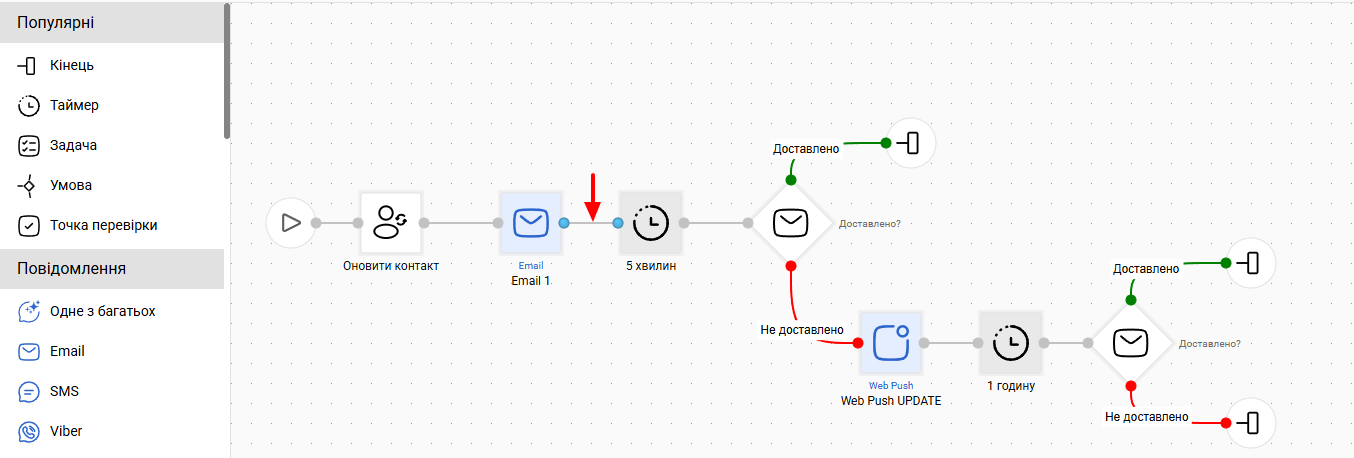
Вибір блоків
- Для вибору кількох блоків і з’єднань утримуйте Shift і клікайте елементи.
- Для вибору всіх блоків і з’єднань натисніть Ctrl+A.
Скасування дій
Натисніть стрілки скасування/повтору на панелі або використайте клавіші:
- Ctrl + Z — скасувати дію.
- Ctrl + Y — повторити дію.
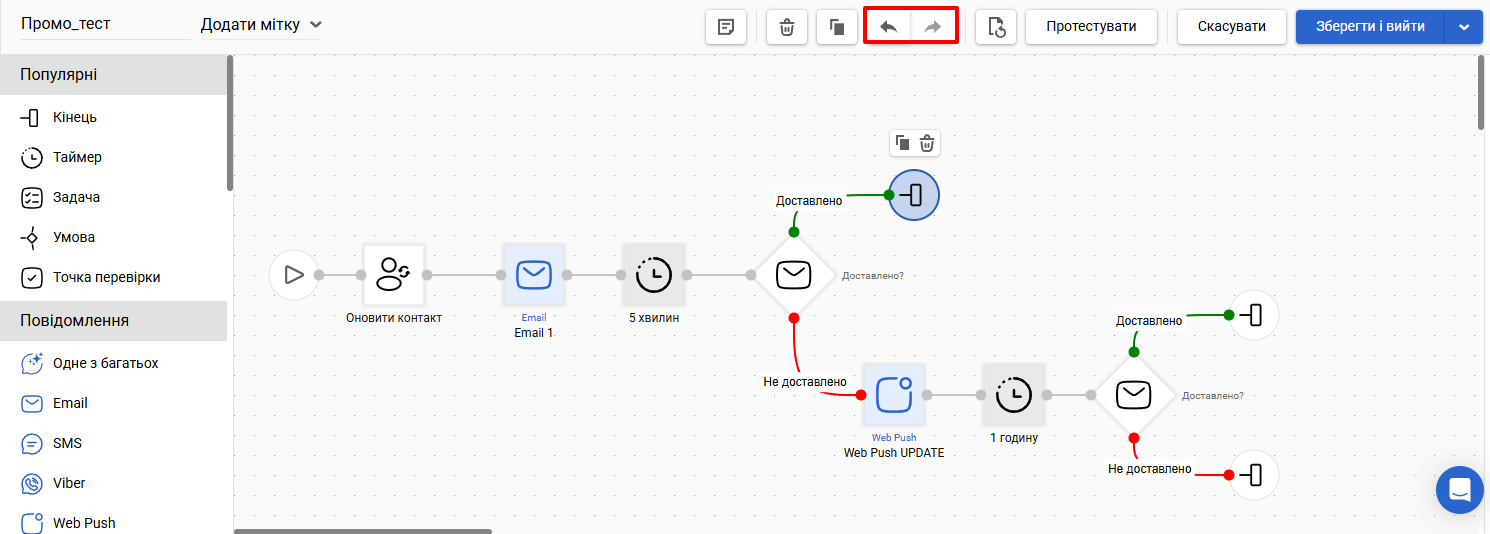
Додаткові налаштування блоків
Блоки, що потребують додаткових налаштувань, позначені помаранчевим знаком оклику.
Виберіть блок і відредагуйте параметри на правій панелі.
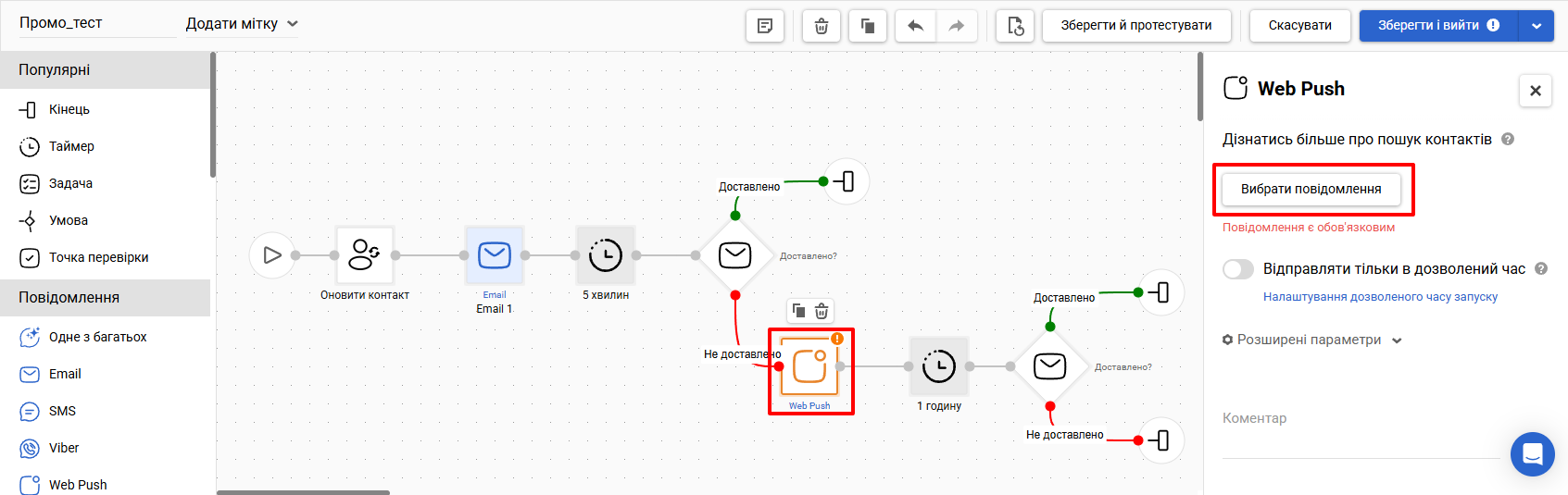
Щоб згортати або розгортати панель блоків, натисніть клавішу [ або іконку кутових дужок у редакторі.
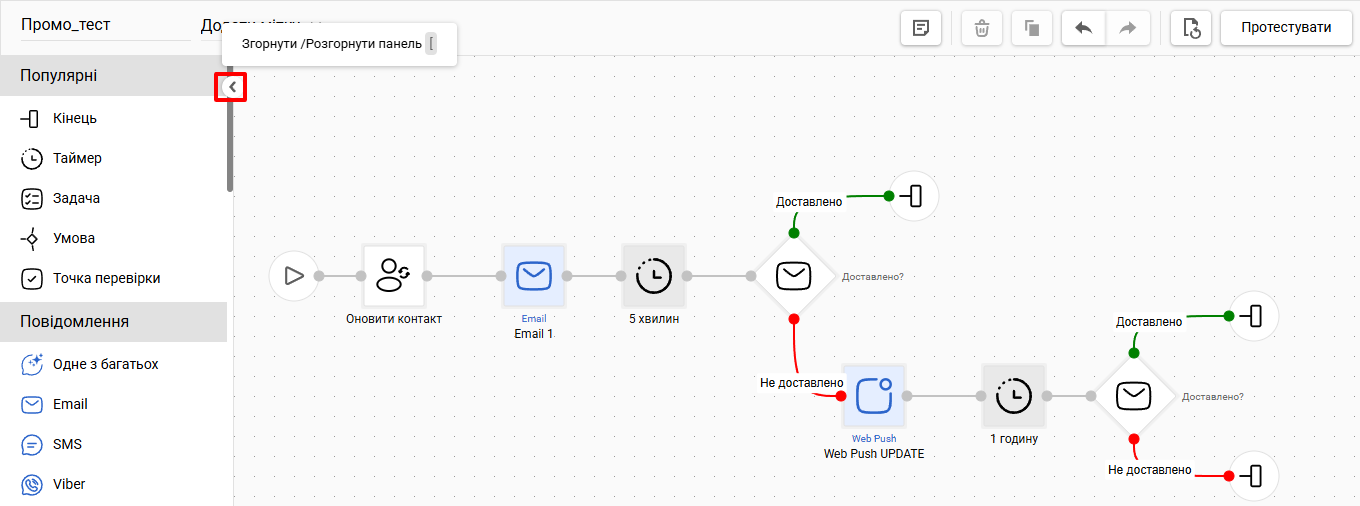
Опис і попередній перегляд сценарію
Опис сценарію допоможе позначати сценарії короткою інформацією про їхнє призначення та ключові дії.
Натисніть значок Опис сценарію у редакторі та додайте необхідну інформацію.
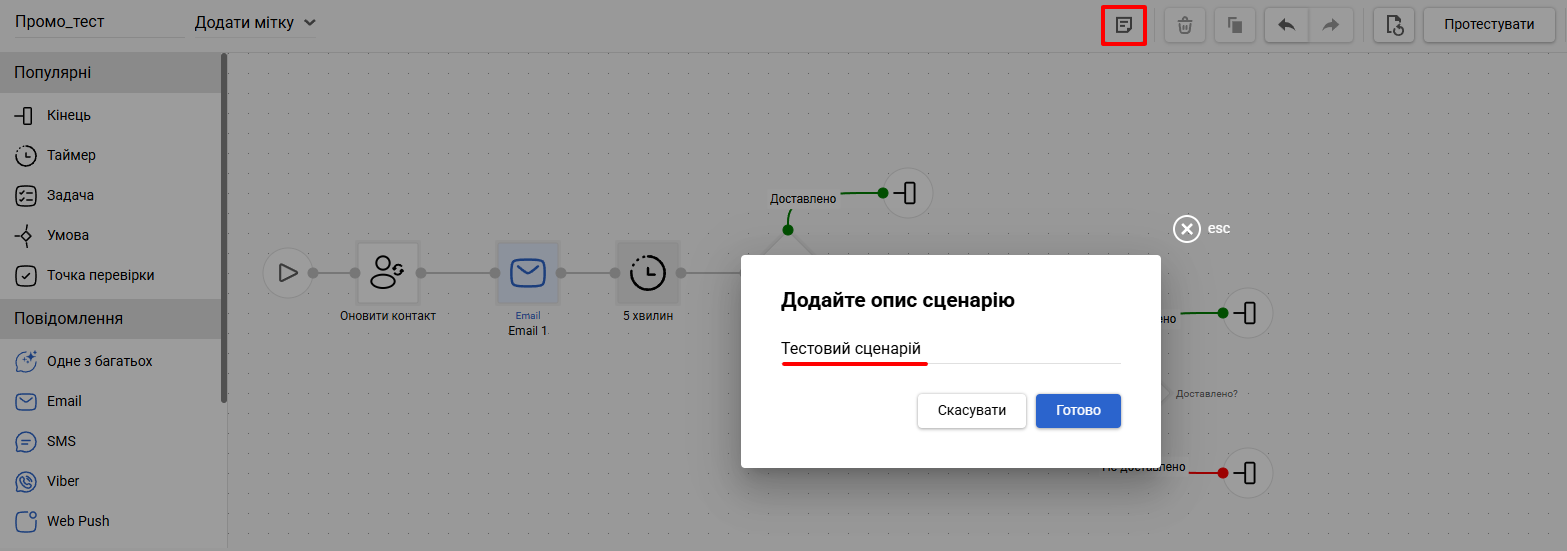
Опис відображається у спливаючій підказці при наведенні курсору.
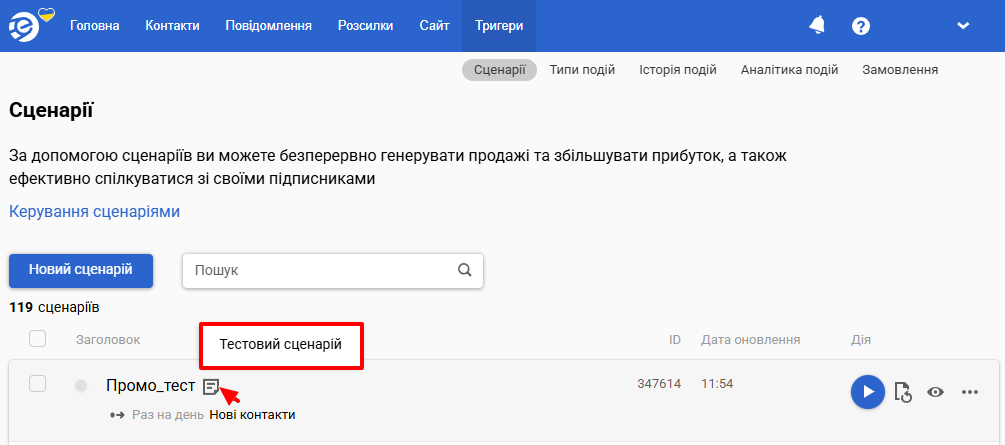
Попередній перегляд дає змогу швидко перевірити структуру і логіку сценарію та перейти до редагування.
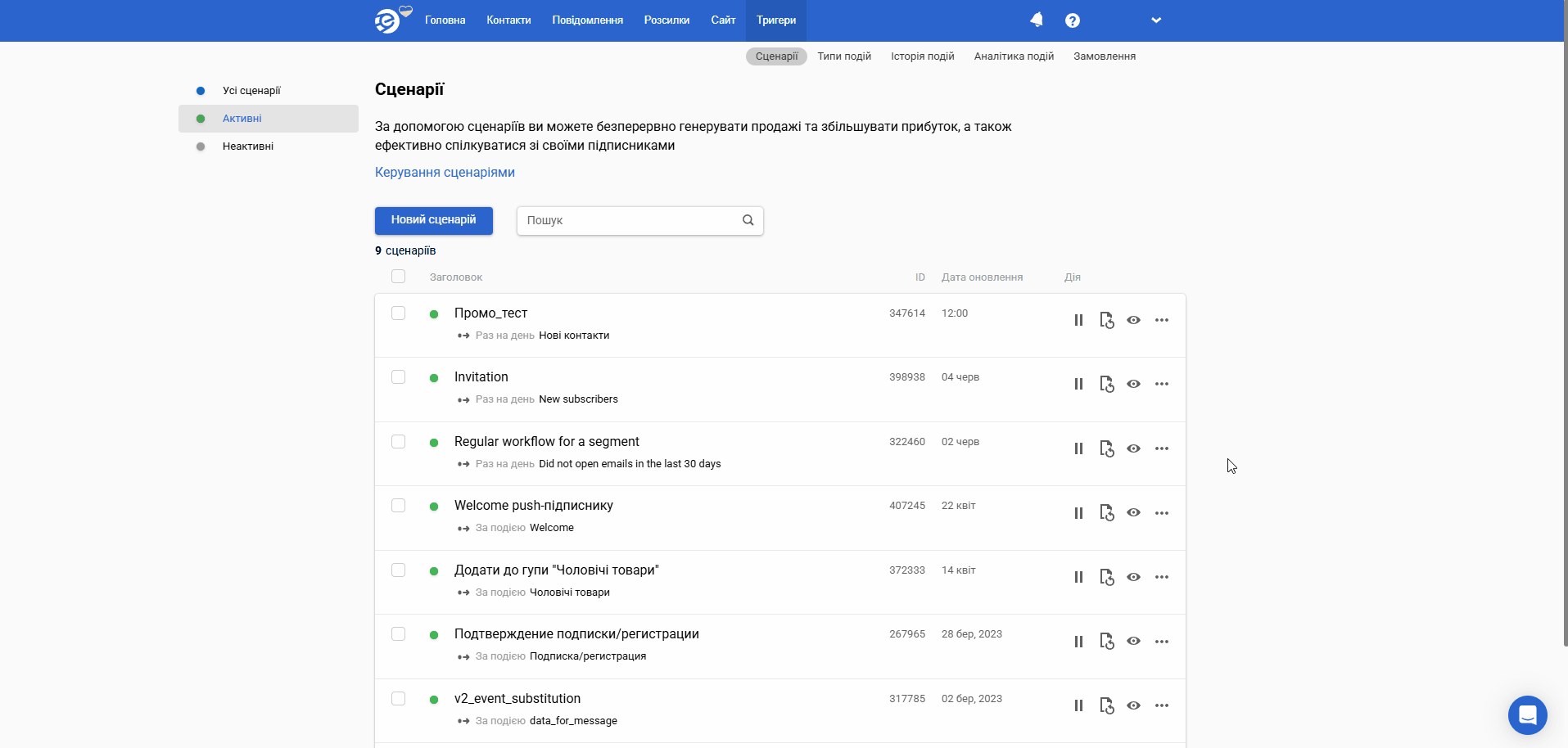
Масштабування сценарію
Функція масштабування дозволяє зручно працювати зі сценаріями, що мають велику кількість блоків та розгалужень, змінюючи їхній розмір для комфортного перегляду.
Скористайтеся кнопками в нижньому лівому куті у редакторі або у вікні попереднього перегляду сценарію:
- + : для збільшення;
- – : для зменшення;
- 100% : для відновлення стандартного масштабу,
або комбінації:
- Scroll + ctrl або ctrl +/- — для Windows;
- Scroll + CMD — або CMD +/- для MacOS.
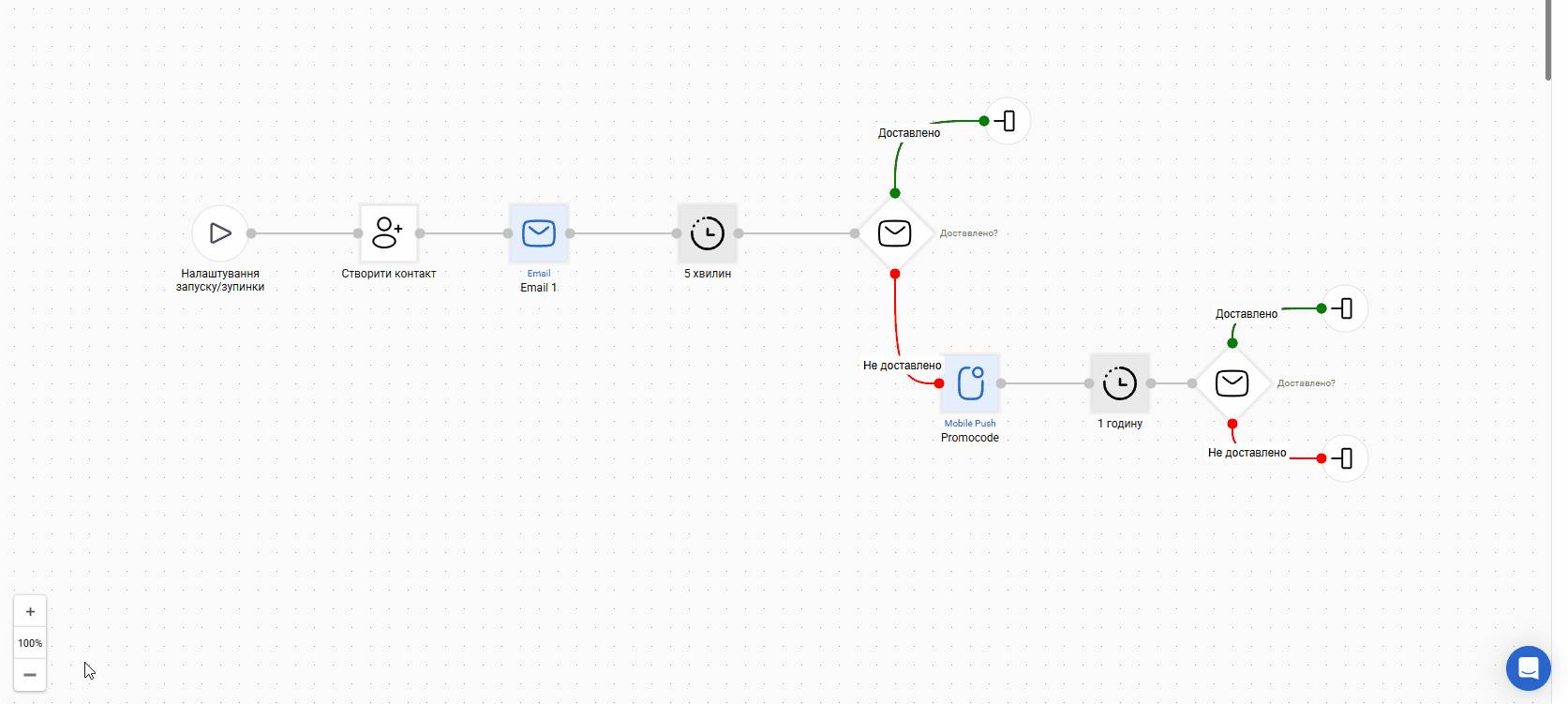
Копіювання блоків і сценаріїв
Ви можете дублювати блоки у сценарії, щоб дубльований блок мав таку саму конфігурацію, як і вихідний.
Також можна скопіювати вибрані блоки з одного сценарію до іншого і створити новий сценарій, який містить блоки зі сценарію, що існує.
Щоб дублювати блок, натисніть значок Копіювати над ним або на верхній панелі. Також ви можете використовувати комбінації клавіш клавіатури Ctrl+C / Ctrl+V.
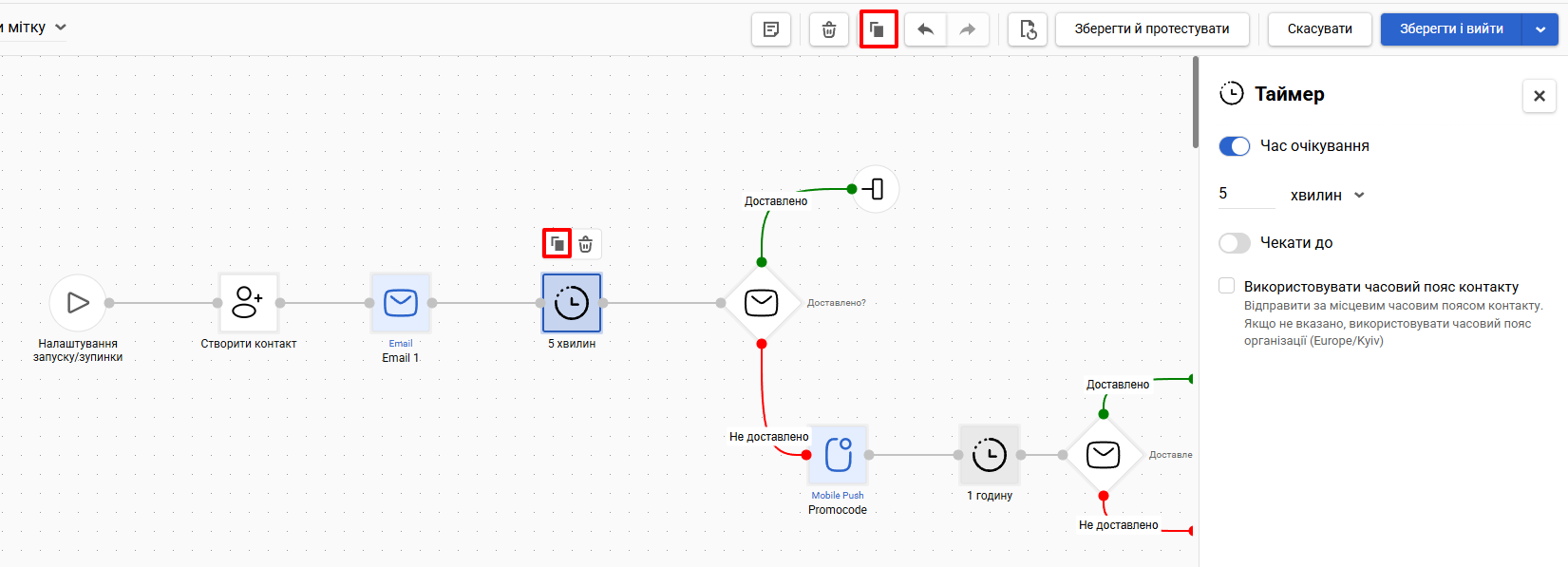
Щоб скопіювати блоки з одного сценарію до іншого:
- Відкрийте сценарії на 2 різних вкладках.
- За допомогою миші виберіть блоки у сценарії, які потрібно скопіювати, або натисніть Ctrl + C на клавіатурі.
- Перейдіть до іншого сценарію та вставте скопійовані блоки, натиснувши Ctrl+V на клавіатурі.
Щоб скопіювати сценарій цілком:
- Перейдіть у Тригери → Сценарії.
- Натисніть на три крапки біля потрібного сценарію.
- Оберіть Копіювати.
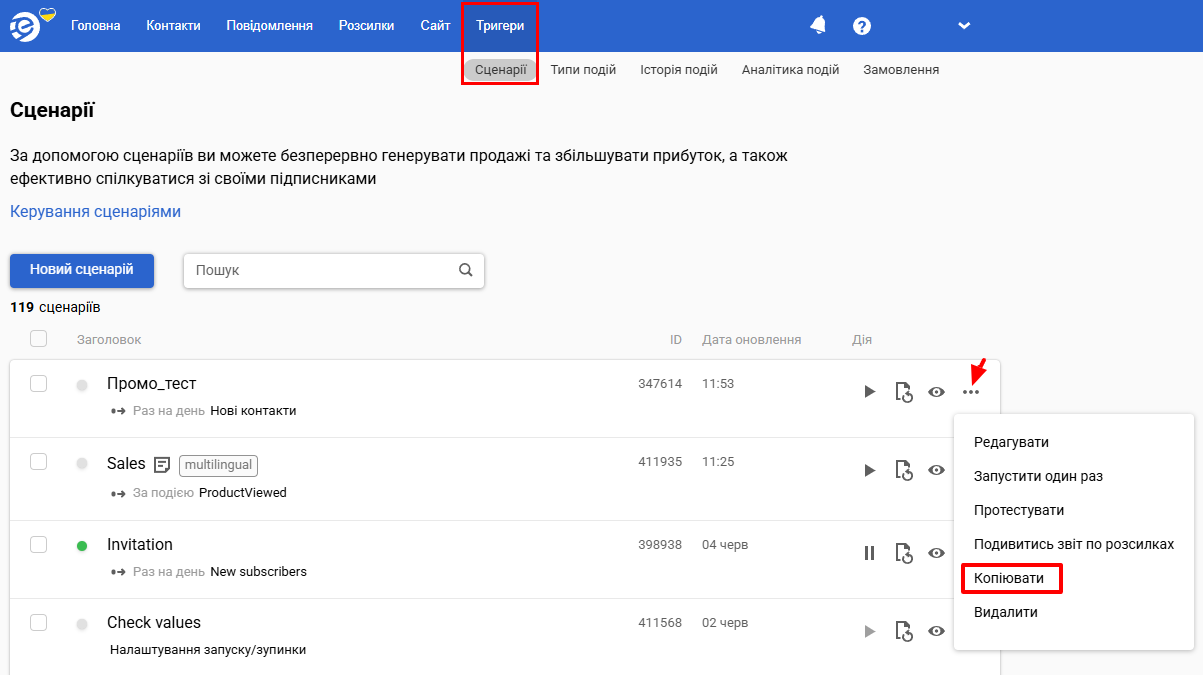
Відкриється новий сценарій із копією блоків, який можна редагувати і зберегти.
Зверніть увагуДля зручнішого виділення та копіювання блоків ви можете використовувати клавіші Ctrl/command
Налаштування умов запуску та зупинки сценарію
Запуск і зупинка можуть бути налаштовані у відповідних блоках і в загальних параметрах сценарію.
Тестування сценаріїв
Перевірити коректність роботи сценарію можна двома способами:
A. У редакторі під час створення або редагування сценарію (кнопка Зберегти й протестувати/Протестувати або меню кнопки Зберегти і вийти → Зберегти й запустити один раз):
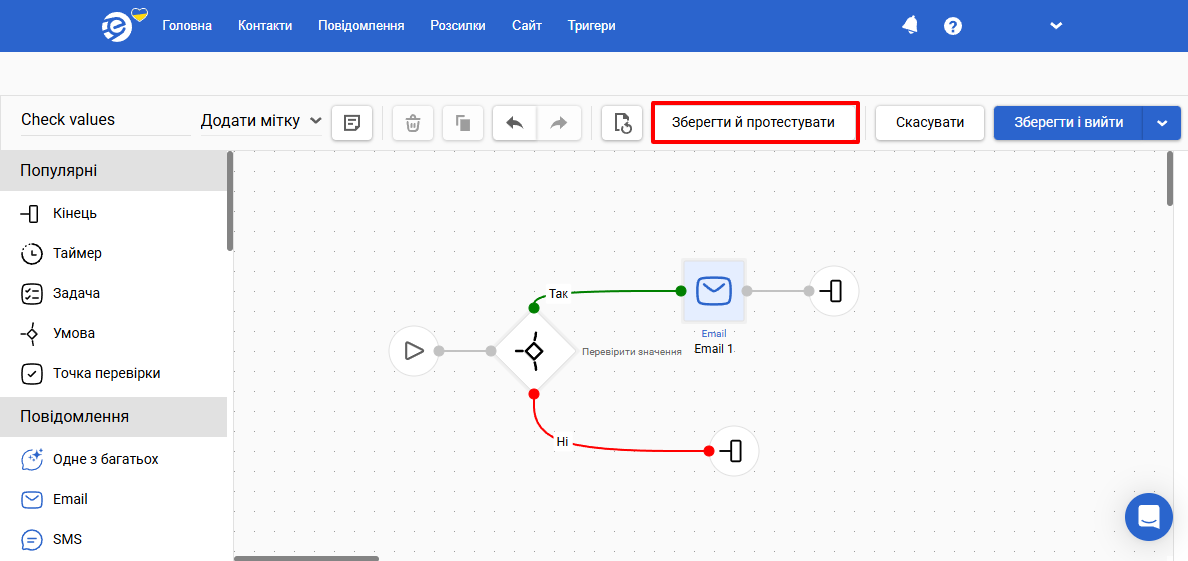
B. У загальному списку сценаріїв (опції Протестувати/ Запустити один раз):
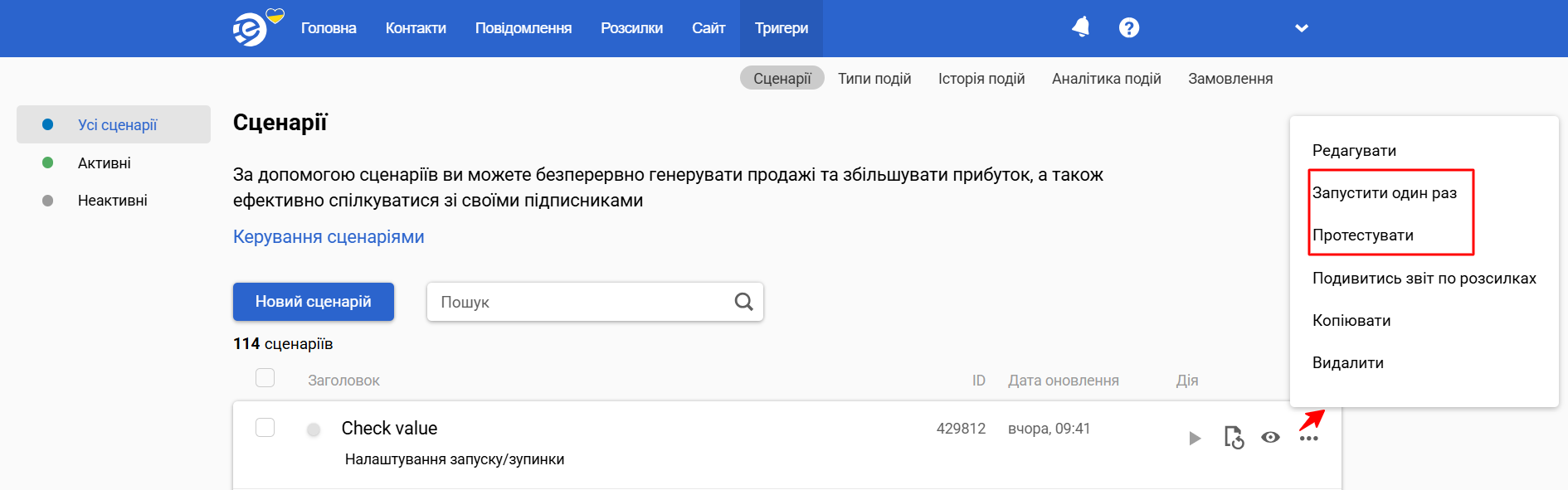
Після визначення способу оберіть один з варіантів тестування:
- Запустити на контакт
- Запустити за параметрами події
- Запустити на групу (цей варіант доступний лише в опції Запустити один раз)
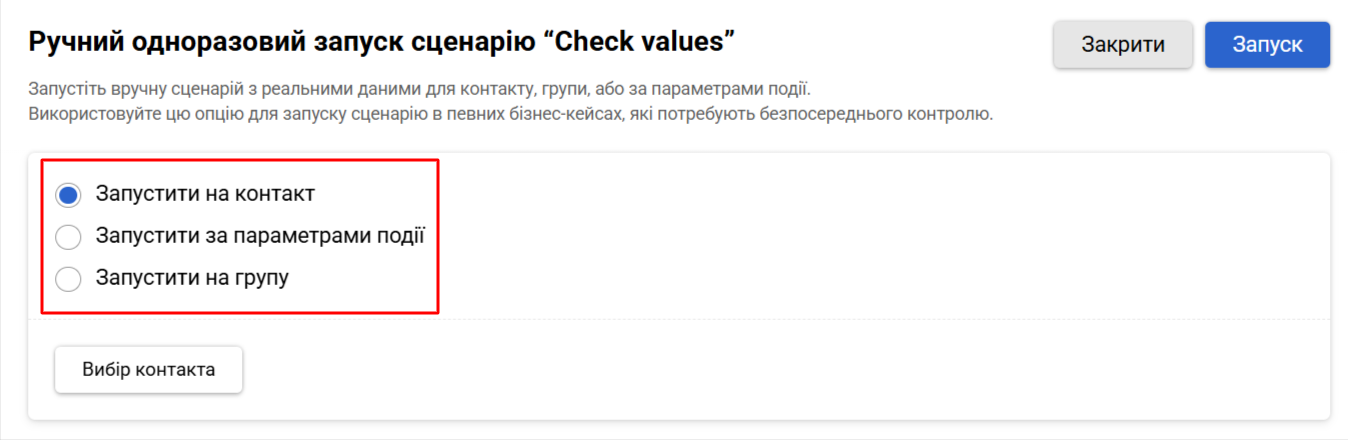
Запустити на контакт
Натисніть Вибір контакта і виберіть потрібний контакт зі списку.
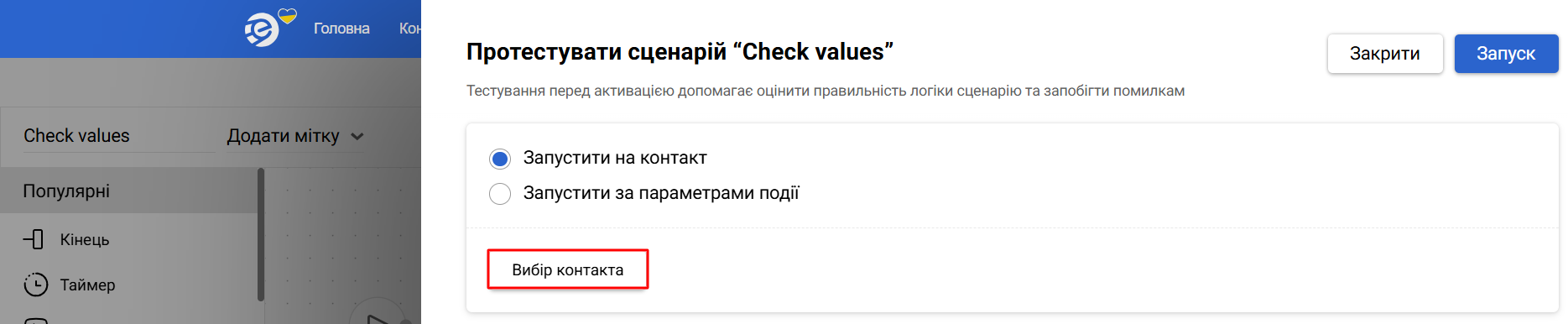
Якщо в сценарії використовуються параметри події, виберіть її зі списку.
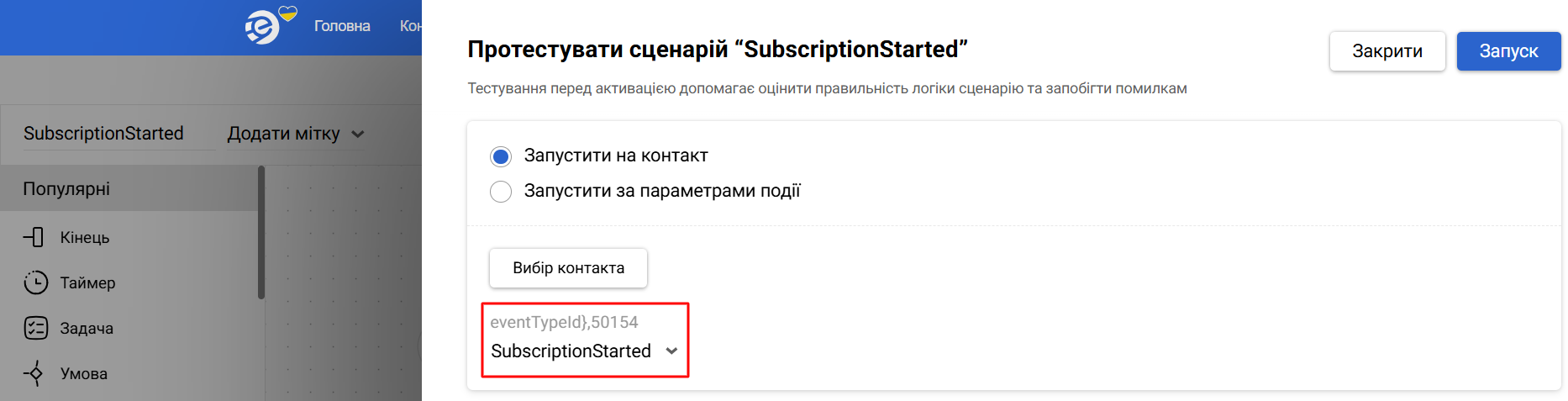
Якщо в блоках сценаріїв прописані змінні, вкажіть їх значення у відповідних полях.
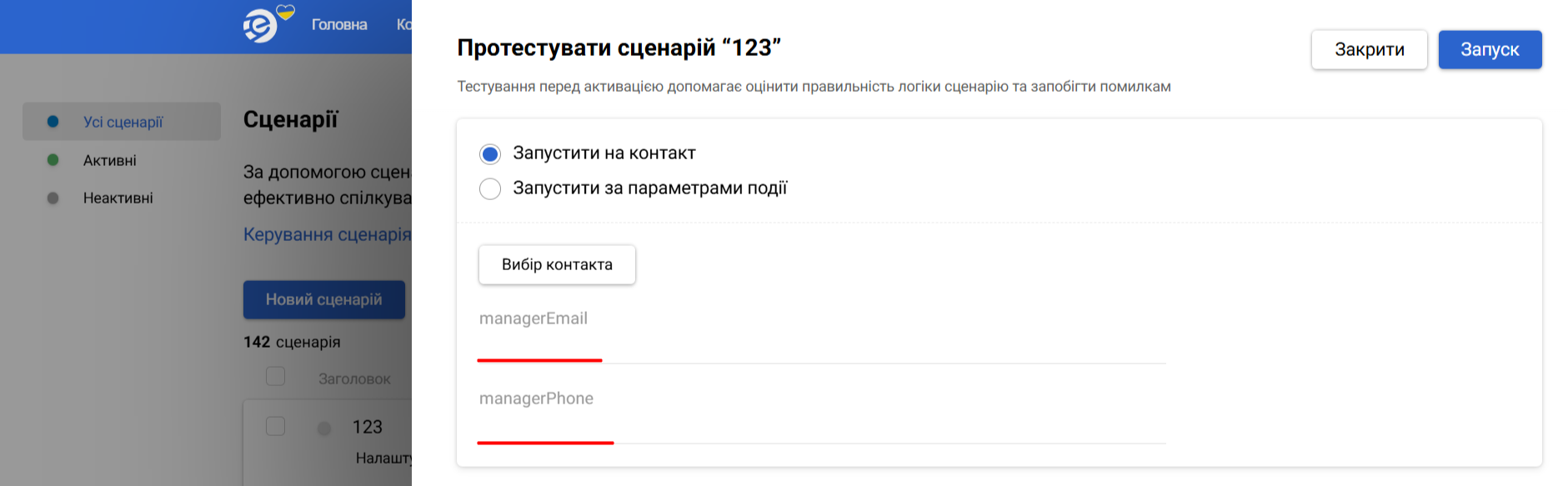
Натисніть Запуск.
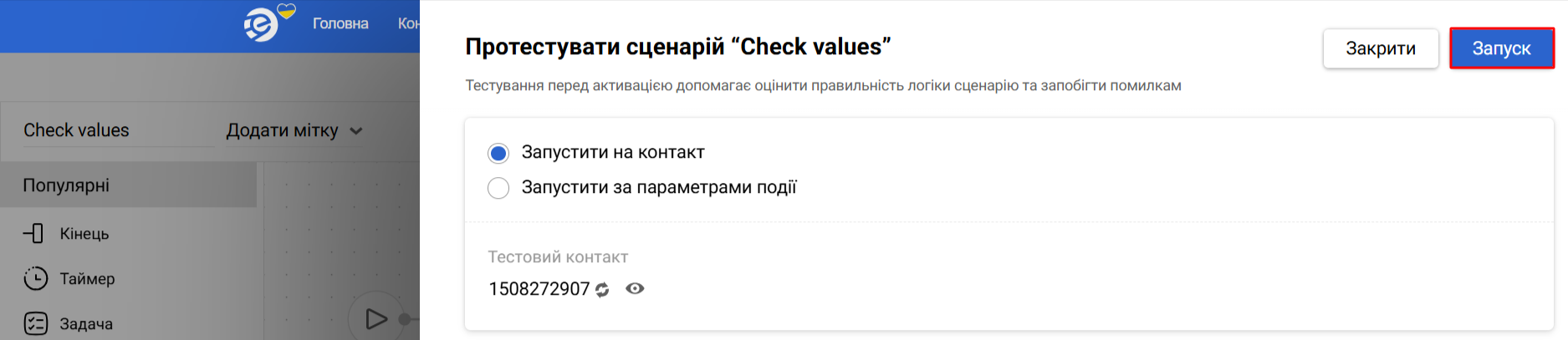
Запустити за параметрами події
Введіть у відповідне поле параметри події у форматі JSON і натисніть Запуск.
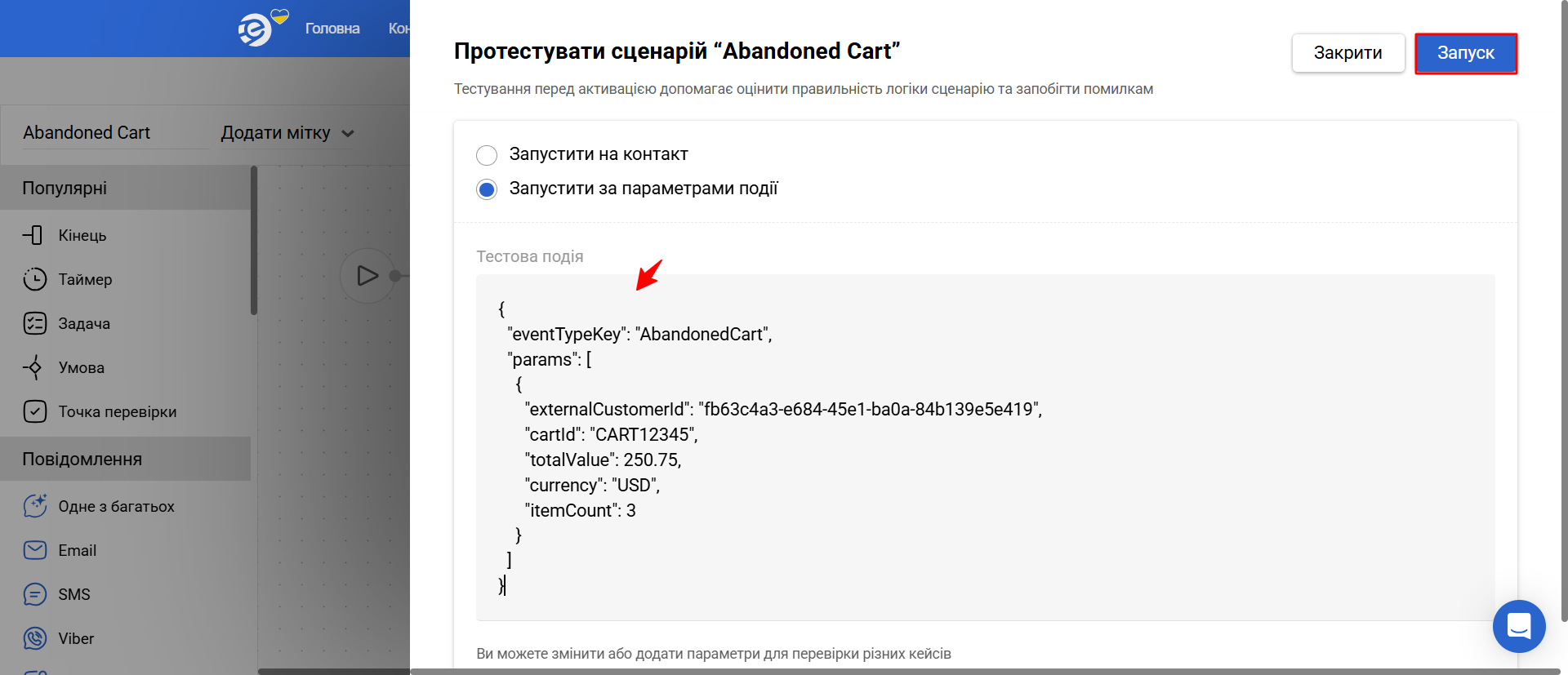
Запустити на групу
Натисніть Додати групу, виберіть статичний або умовний сегмент і натисніть Запуск. Для кожного контакту з вибраної групи буде згенерований тип події manualRunEventType.
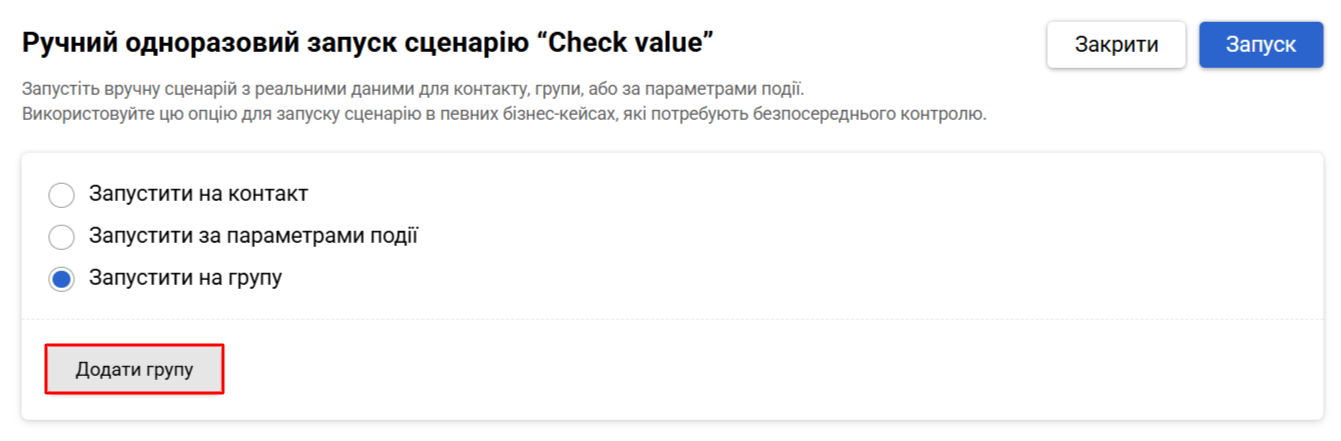
Якщо у сценарії є блок Таймер, ви можете пропустити його для прискорення тестування — натиснувши кнопку Пропустити очікування.
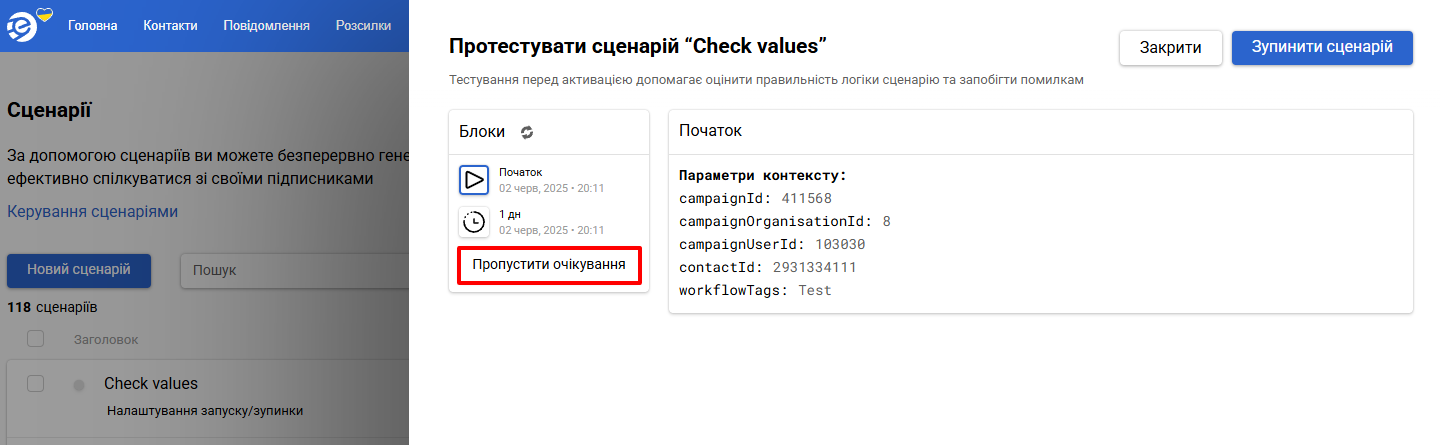
Для виходу із меню тестування натисніть кнопку Закрити або Завершити сценарій для його зупинки.
Після тестування сценарію перевірте історію його запусків та/або отримані через сценарій повідомлення.
ПриміткаУсі тестові запуски позначаються іконкою TEST.

Активація та деактивація сценаріїв
Вам необхідно активувати сценарій, щоб він міг запускатися автоматично відповідно до умов запуску.
Щоб активувати сценарій:
- Перейдіть на вкладку Тригери → Сценарії та виберіть Неактивні в меню зліва.
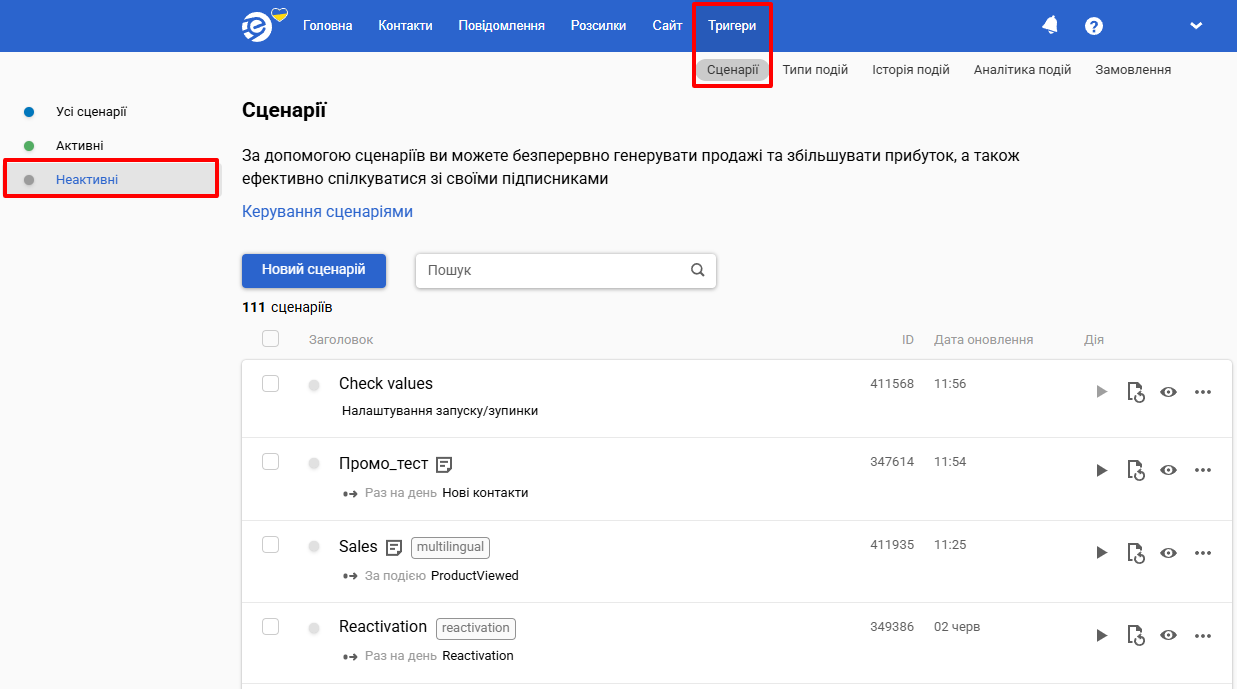
- Натисніть значок Активувати у потрібному сценарії.

Щоб деактивувати сценарій:
- Перейдіть на вкладку Тригери → Сценарії та виберіть Активні в меню зліва.
- Натисніть значок Деактивувати у потрібному сценарії.
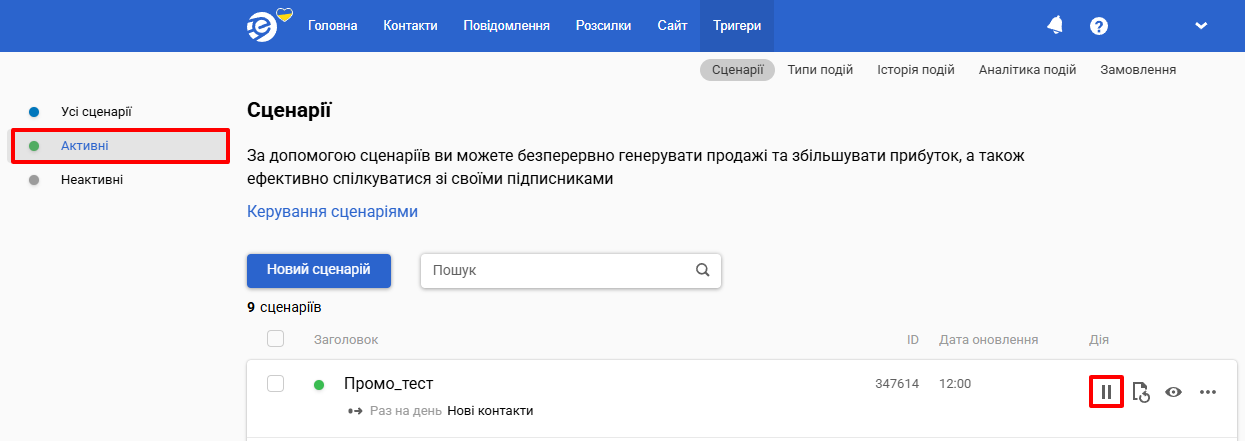
Історія запусків сценарію
Є кілька способів переглянути історію запусків сценарію.
- У редакторі:
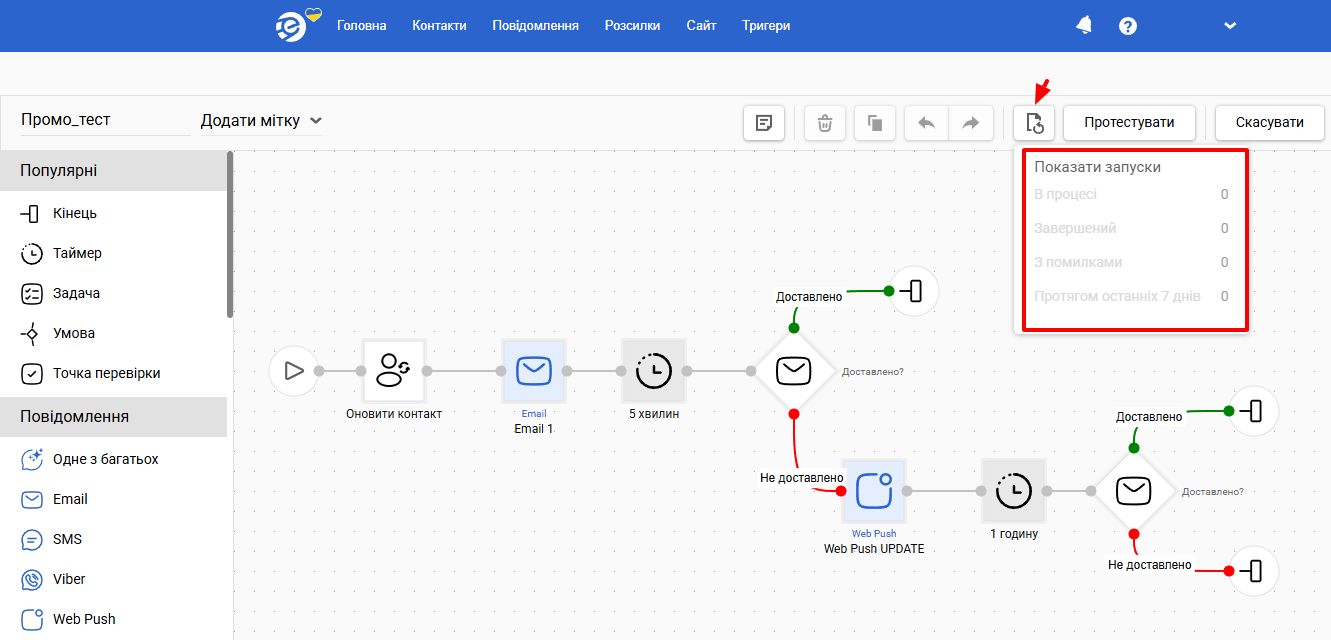
- У загальному списку сценаріїв:
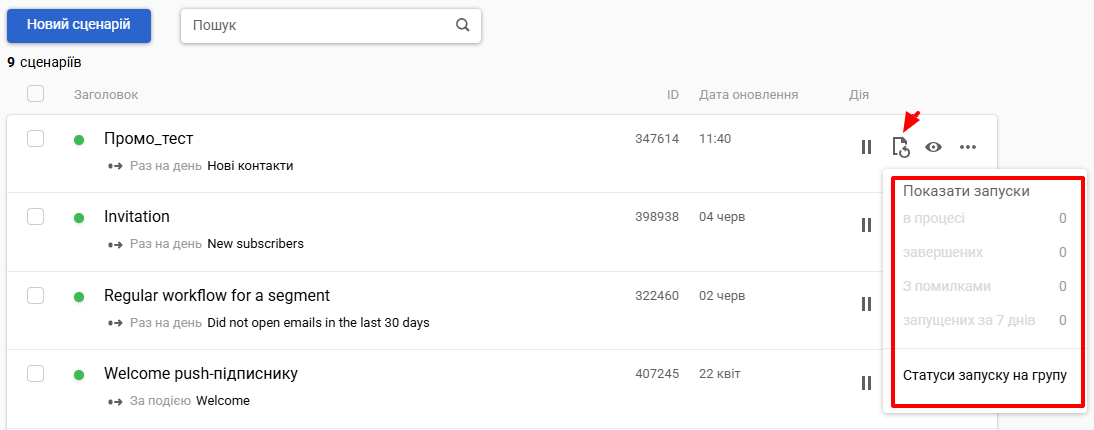
Натисніть кнопку Запуски виберіть один із пунктів:
- В процесі — усі запущені в цей момент сценарії.
- Завершені — усі завершені в цей момент сценарії.
- З помилками — сценарії, під час виконання яких сталася помилка.
- Завершені за 7 днів — усі сценарії (в процесі та завершені), запущені за останні 7 днів.
- Статуси запуску на групу — сценарії, запущені для групи контактів (доступно тільки у регулярних сценаріях для групи).
Докладніше в статті Відстеження історії запусків сценарію.
Зверніть увагуКоли контакт потрапляє у сценарій, для нього фіксується поточна версія сценарію. Далі контакт проходить саме цю зафіксовану логіку, навіть якщо сценарій відредагували: додали нові гілки, змінили умови, таймінг тощо.
Про зупинку екземплярів сценарію можна дізнатися за посиланням.
Пошук та фільтрація сценаріїв
Для пошуку сценаріїв використовуйте рядок пошуку за назвою, міткою або ID сценарію.
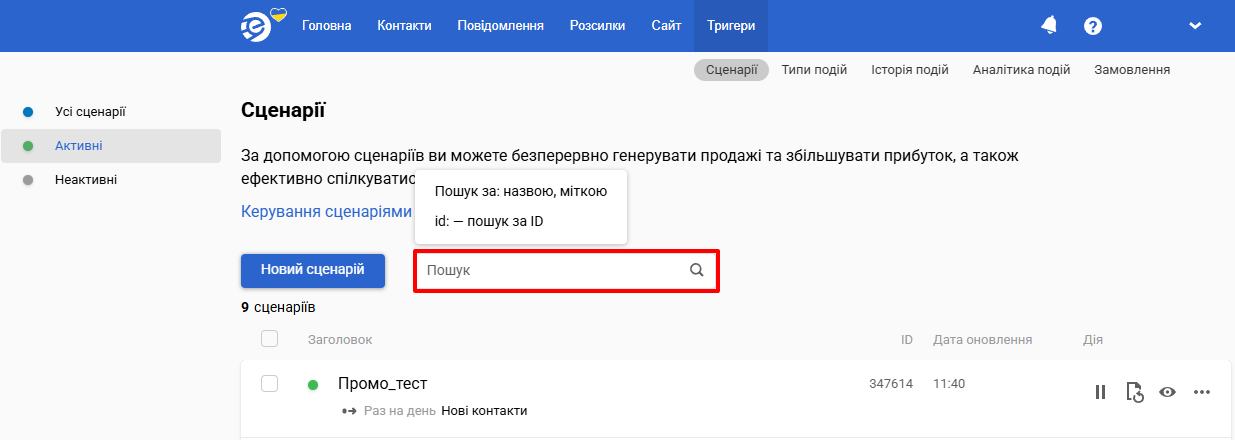
Для фільтрації сценаріїв за активністю натисніть у меню ліворуч відповідну вкладку:
- Всі сценарії (відображаються сценарії зі всіма статусами)
- Активні
- Неактивні

Updated 23 days ago